Avvio e chiusura di Variable Editor
In questa sezione viene descritta la modalità di avvio e chiusura di Variable Editor.
Avvio
|
Importante
|
|
Quando si apre un documento raccoglitore in cui sono memorizzate informazioni per il collegamento a un database, all'apertura di Variable Editor il database viene collegato automaticamente e i dati di variabili vengono aggiornati.
Se il collegamento al database viene reciso, i dati non vengono visualizzati fino al ripristino del collegamento.
|
|
Nota
|
|
Una singola schermata di Variable Editor consente di modificare esclusivamente un solo documento raccoglitore.
|
1.
In Document Binder, aprire il documento che si desidera modificare con Variable Editor.
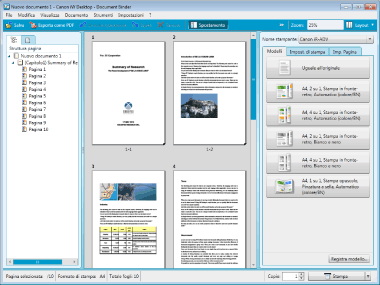
2.
Fare clic su  (Impostazioni di stampa variabile) su Barra degli strumenti.
(Impostazioni di stampa variabile) su Barra degli strumenti.
 (Impostazioni di stampa variabile) su Barra degli strumenti.
(Impostazioni di stampa variabile) su Barra degli strumenti.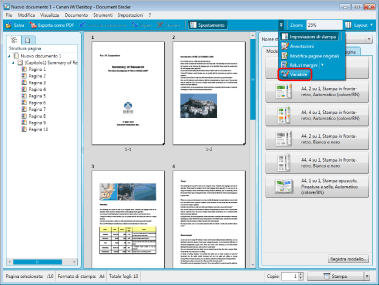
Oppure, selezionare il menu [Strumenti] > [Impostazioni di stampa variabile].
La finestra di dialogo [Specifica database] viene visualizzata.
Se il database è già stato registrato, Variable Editor si avvia.
3.
Selezionare [Specifica file database], quindi fare clic su [OK].
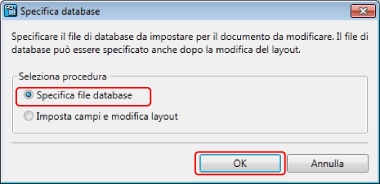
La finestra di dialogo [Connessione database/impostazioni] viene visualizzata.
|
Nota
|
|
Se si desidera creare solo il layout e importare il database successivamente, selezionare [Imposta campi e modifica layout] e fare clic su [OK]. Viene visualizzata la schermata Variable Editor.
|
4.
Fare clic su [Sfoglia] in [Percorso database].
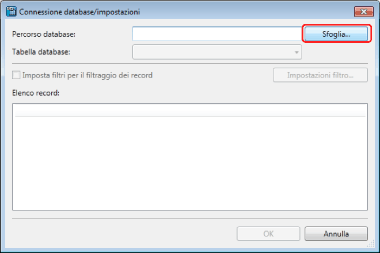
La finestra di dialogo [Apri] viene visualizzata.
5.
Selezionare il file e fare clic su [OK].
Viene di nuovo visualizzata la finestra di dialogo [Connessione database/impostazioni].
Il record che verrà utilizzato viene visualizzato nella finestra di dialogo [Connessione database/impostazioni].
|
Nota
|
|
I file che possono essere utilizzati come [Percorso database] sono i seguenti:
txt (.txt)
csv (.csv)
Excel (.xls/.xlsx/.xlsb/.xlsm)
Se si imposta un file Excel con più fogli come destinazione di collegamento, è possibile selezionare un foglio da utilizzare come database in [Tabella database].
|
6.
Filtrare i record secondo necessità.
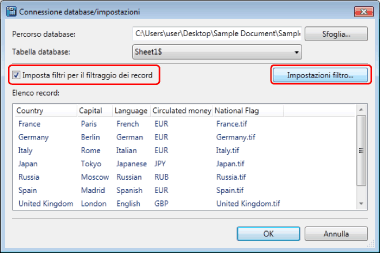
Per i dettagli sulle impostazioni dei filtri, vedere la seguente sezione.
7.
Fare clic su [OK].
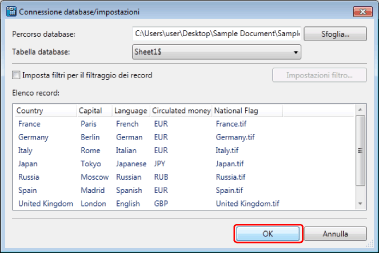
Viene visualizzata la schermata Variable Editor.
Uscita
1.
Fare clic su  (Chiudi) su Variable Editor.
(Chiudi) su Variable Editor.
 (Chiudi) su Variable Editor.
(Chiudi) su Variable Editor.Oppure, selezionare il menu [File] > [Esci].
2.
Fare clic su [Sì] nella finestra di dialogo visualizzata.
La schermata di Variable Editor verrà chiusa e si tornerà alla schermata di Document Binder.
|
Nota
|
|
Le modifiche in Variable Editor vengono salvate facendo clic su [Sì] nella finestra di dialogo visualizzata alla chiusura di Variable Editor.
Le modifiche sono sovrascritte come dati temporanei. Ai fini della modifica, i dati non vengono incorporati in un documento fino a quando si torna a Document Binder e si procede al loro salvataggio.
|